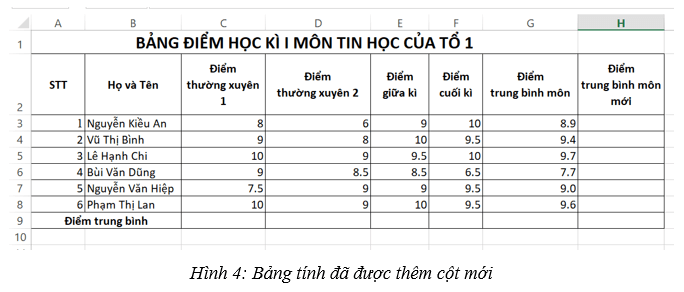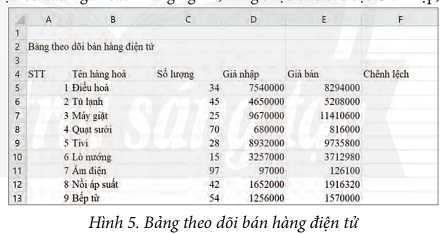Giải Tin học 7 Bài 8: Sử dụng địa chỉ ô tính trong công thức
Video giải bài tập Tin học 7 Bài 8: Sử dụng địa chỉ ô tính trong công thức
Trả lời:
Khi sửa Điểm thường xuyên 1 của bạn Nguyễn Kiều An ở ô tính C3 thành Điểm 10 thì điểm trung bình môn ở ô tính G3 không tự động thay đổi theo bởi vì giá trị của ô tính G3 không liên quan gì đến giá trị của ô C3.
Khi ta thay đổi các điểm thành phần trong học kì, để Điểm trung bình môn sẽ tự động tính lại thì ta cần phải có công thức của ô Điểm trung bình môn mang địa chỉ ô tính các điểm thành phần chứ không được mang giá trị ô tính điểm thành phần.
1. Sử dụng địa chỉ ô tính trong công thức
A. Nháy chuột vào vùng nhập liệu.
C. Nhập công thức = (C3+C4+C5+C6+C7+C8)/6 rồi gõ phím Enter.
Trả lời:
Thứ tự đúng là: B – A – C.
2. Sao chép công thức
Trả lời:
Các bước sao chép công thức tính trung bình cộng Điểm thường xuyên 1 ở ô C9 để tính trung bình Điểm thường xuyên 2, trung bình Điểm giữa kì, trung bình Điểm cuối kì, Điểm trung bình môn của tổ:
- Cách 1: Dùng lệnh Copy, Paste, ta sẽ copy công thức của ô C9 sang các ô khác để tính các điểm khác của tổ.
- Cách 2: Sử dụng chức năng tự động điền dữ liệu: Nhấn vào ô C9, đặt con trỏ chuột vào phía dưới bên phải của ô C9 để trở thành dấu + sau đó giữ và kéo chuột sang bên phải đến ô F9 nhả chuột.
Trả lời:
Kết quả của ô C9 và ô E9 sẽ khác nhau. Vì kết quả sẽ dựa theo cột điểm tương ứng và ô tính E9 được tự điều chỉnh kết quả.
Công thức ô tính C9 là =(C3+C4+C5+C6+C7+C8)/6
Công thức ô tính E9 khi được sao chép từ công thức C9 là =(E3+E4+E5+E6+E7+E8)/6
Luyện tập (trang 44)
Trả lời:
Nên sử dụng địa chỉ ô tính trong công thức bởi vì thuận tiện trong việc sửa đổi dữ liệu và tính toán.
B. Chọn ô tính có chứa công thức cần sao chép.
D. Chọn ô tính (hoặc khối ô tính) muốn sao chép đến.
Trả lời:
Thứ tự các bước: B – A – D – C.
Luyện tập 3 trang 44 Tin học lớp 7: Phát biểu nào sau đây là sai?
Trả lời:
Đáp án: C
Không thể sử dụng chức năng tự động điền dữ liệu khi ô tính (hoặc khối ô tính) muốn sao chép công thức đến ô tính mà không liền kề với ô tính chứa công thức.
Thực hành (trang 45)
a) Nhập tên cột mới là "Điểm trung bình môn mới" vào ô tính H2 (xem Hình 4).
e) Lưu bảng tính và thoát khỏi MS Excel.
Trả lời:
a) Nhập cột mới:
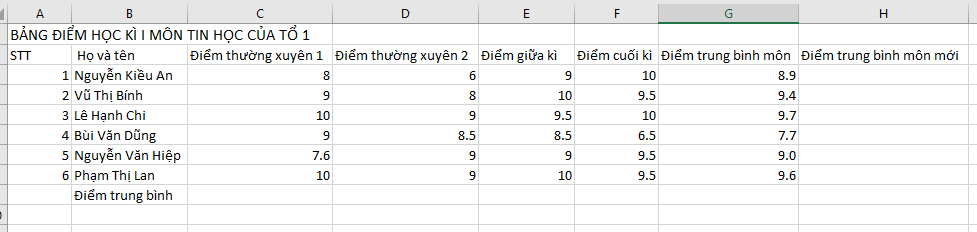
b) Nhấn vào ô H3 và ấn =(C3+D3+E3*2+F3*3)/7 sau đó dùng chức năng tự động điền dữ liệu để tính các ô H4:H8.
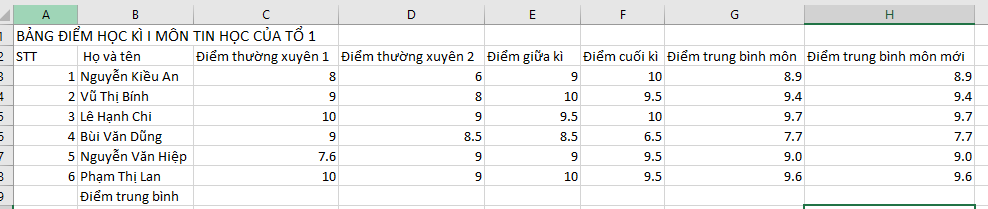
c) Nhấn vào ô C9 và nhập công thức tính trung bình cộng: = Average(C3:C8) và ấn Enter. Sau đó dùng lệnh Copy và Paste để copy công thức từ ô C9 sang các ô D9:F9.
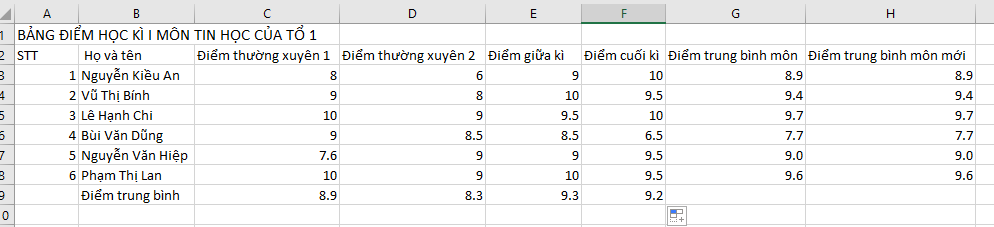
d) Khi thay đổi các điểm thành phần trong các ô thì có cột Điểm trung bình môn mới và hàng Điểm trung bình thay đổi theo, bởi vì các ô này lấy địa chỉ ô tính của các điểm thành phần, còn ô Điểm trung bình môn không thay đổi vì lấy giá trị của ô điểm thành phần.
e) Nhấn Ctrl + S và Alt + F4.
Thực hành 2 trang 45 Tin học lớp 7: Tạo bảng tính như Hình 5 và thực hiện các yêu cầu sau:
Chênh lệch = Số lượng × Giá bán – Số lượng × Giá nhập
- Sao chép công thức để tính tiền chênh lệch cho các mặt hàng còn lại.
b) Em hãy tìm và cho biết mặt hàng có tiền chênh lệch nhiều nhất, ít nhất.
c) Lưu bảng tính với tên: Doanh_thu_cua_hang và thoát khỏi MS Excel.
Trả lời:
a)
- Nhấn vào ô F5 và nhập công thức =C5*E5-C5*D5 và ấn Enter. Sau đó sử dụng chức năng tự động điền dữ liệu để tính cho các ô F6:F13.
- Bôi đen từ ô D5 đến ô F13 bằng cách ấn vào ô D5 (giữ Shift và ấn vào ô F13), chuột phải chọn Format Cells, chọn mục Numer trong Number và lựa chọn như hình dưới để có dấu ngăn cách hàng nghìn, hàng triệu cho các cột.
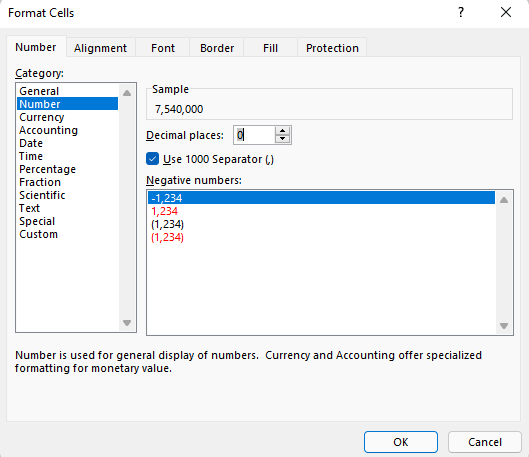
b) Mặt hàng chênh lệch nhiều nhất: Điều hòa.
Mặt hàng chênh lệch ít nhất: Ấm điện.
c) Ấn Ctrl + S và nhập tên file là Doanh_thu_cua_hang và ấn Ok.
Ấn Atl + F4 để thoát khỏi MS Excel.
Vận dụng (trang 45)
Trả lời:
Ví dụ bảng tính để tính điểm học tập của em:
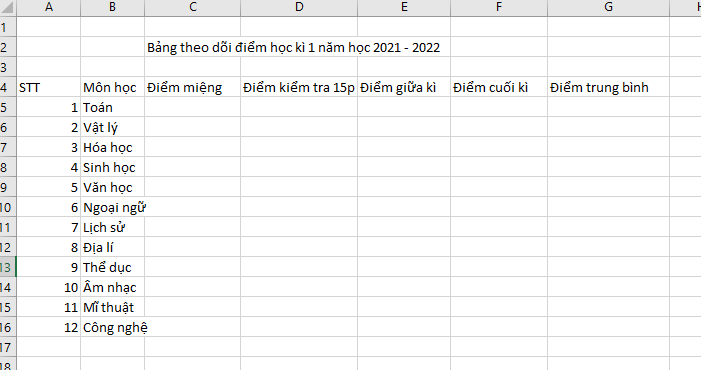
Xem thêm lời giải bài tập Tin học lớp 7 Chân trời sáng tạo hay, chi tiết khác:
Bài 6: Văn hóa ứng xử qua phương tiện truyền thông số
Bài 9: Định dạng trang tính, chèn thêm và xóa hàng, cột